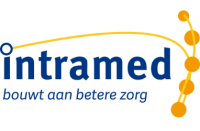Onderwerp Exports
Je kunt in Intramed bepaalde gegevens genereren, die je vervolgens in andere programma’s kunt gebruiken. Bijvoorbeeld gegevens uit behandelepisodes of financiële gegevens om te gebruiken in een ander boekhoudprogamma. De exports worden bewaard als CSV-bestanden (Comma Separated Value). Deze bestanden kun je bijvoorbeeld in Excel of OpenOffice Calc openen; de gegevens worden dan in kolommen onder elkaar geopend.
In Intramed zijn verschillende export-ontwerpen aanwezig, maar je kunt ook zelf een export-ontwerp toevoegen. Je kunt de gegevens afzonderlijk van elkaar exporteren, maar je kunt ook een combinatie van gegevens maken.


Video's over exports
Kijk je liever naar een filmpje? Over verschillende exports zijn er ook video's beschikbaar binnen Intramed Expert. Klik op het icoon om het aanbod te bekijken.